Nechte Siri říkat, co chcete, pokaždé, když zapojíte iPhone do nabíječky

Kdykoli je váš iPhone v režimu vyzvánění, uslyšíte ikonické pípnutí Apple „Plug in Power“ pokaždé, když jej připojíte ke kabelovému nebo bezdrátovému zdroji napájení, abyste věděli, že se nabíjí. Neexistuje způsob, jak vypnout zvuk bez zapnutí tichého režimu, ale existuje způsob, jak nechat Siri po úspěšném připojení automaticky říkat, co chcete.
Dříve jsme tento trik používali k nastavení zvuku nebo skladby, která se má přehrát, kdykoli připojíte nebo odpojíte iPhone z nabíječky. Ještě lepším pomocníkem pro volání Apple „connect_power.caf“ při nabíjení však může být, když vám zařízení iOS řekne slovo nebo frázi pokaždé, když detekuje napájení.
Cokoli, na co si vzpomenete, může být to, co váš iPhone oznámí zvukem, když je připojen nebo odpojen od zdroje napájení. Může to být vtipná věta z oblíbeného filmu, text vaší oblíbené písně nebo inspirativní citát, který si přejete slyšet několikrát denně. Tento efekt funguje, i když je váš iPhone v tichém režimu, takže ani nemusíte poslouchat jeho pípnutí.
Nastavení je stejně snadné jako vytváření automatizací pomocí zástupců. A funguje také na iPadOS, takže váš iPad může mluvit na povel a při nabíjení.
Požadavky
- iOS 14 nebo novější: Tento výukový program využívá funkci automatizace, která se poprvé objevila v iOS 14, takže pokud používáte iOS 14 nebo iOS 15, jste v pořádku.
- Aplikace zkratek: Pokud jste ji z nějakého důvodu odinstalovali, znovu ji nainstalujte z App Store.
Spusťte novou automatizaci
Přejděte na kartu Automatizace v aplikaci Zkratky, začněte kliknutím na znaménko plus (+) a poté na Vytvořit osobní automatizaci. Pokud nevidíte plus (+), klikněte na „Vytvořit osobní automatizaci“.
Vyberte spouštěč „Nabíječka“.
Ke spuštění akce potřebujete spoušť, v takovém případě bude spoušť, kdykoli připojíte svůj iPhone ke zdroji napájení. Procházejte seznam spouštěčů, vyberte „Nabíječka“ a poté vyberte jednu z následujících možností podle toho, čeho chcete dosáhnout:
- Zaškrtněte Připojeno, pouze pokud chcete, aby Siri mluvila při prvním nabití.
- Zaškrtněte políčko Vypnuto, pouze pokud chcete, aby Siri mluvila, když přestanete nabíjet.
- Zaškrtněte obě políčka, pokud chcete, aby Siri mluvila při zahájení a ukončení nabíjení.
Pokračujte kliknutím na „Další“.
Přidejte akci Vyslovit text
Zbývá jen přidat akci do vaší automatizace, aby Siri promluvila pokaždé, když je zařízení připojeno k nabíječce, odpojeno nebo obojí.
Klikněte na Přidat akci nebo na vyhledávací panel a zadejte Mluvit. V horní části seznamu byste měli vidět Speak Text; klepnutím na něj přidáte akci.
V poli akce Vyslovit text klepněte na modrou bublinu s nápisem „Text“ a vyberte, co má Siri říct, když se automatizace spustí. Může být libovolně krátká. Psaní velkých písmen nemá vliv na to, jak Siri mluví, takže můžete psát jak velkými, tak malými písmeny. Na interpunkci však záleží. Použijte například čárky ke krátké pauze nebo otazník, aby to znělo jako otázka.
Pokud si chcete přizpůsobit hlas, změnit jazyk nebo upravit rychlost a výšku toho, jak s vámi bude váš iPhone mluvit, klepněte na ikonu Zobrazit více (iOS 14) nebo šipku (iOS 15) a upravte je podle svých představ. Klepnutím na tlačítko přehrávání uvidíte, jak bude znít.
Kromě toho můžete k této automatizaci přidat další akce. Je to na tobě. Můžete nechat Siri mluvit a hned poté přehrát skladbu nebo zvukový efekt. Jako další příklad můžete přidat akci „Počkejte“, aby Siri mluvila nastavený počet sekund po připojení nebo odpojení napájení.
Vypněte možnost „Zeptat se před spuštěním“.
Po dokončení nastavení akcí klikněte na Další, vypněte Před spuštěním se zeptat a potvrďte kliknutím na výzvu se neptat. Tímto způsobem vás zkratky nebudou žádat o spuštění automatizace pokaždé, když se spustí, což maří účel většiny automatizací. Nakonec klikněte na Dokončit a vaše automatizace je dokončena.
Připojte svůj iPhone ke zdroji napájení
Ať už připojujete svůj iPhone ke kabelu Lightning nebo bezdrátové nabíječce nebo je váš iPhone nastaven na tichý režim nebo režim vyzvánění, uslyšíte hlas Siri, kdykoli se připojíte ke zdroji napájení, odpojíte se od zdroje napájení nebo obojí ( podle toho, co si vyberete). Objeví se upozornění s upozorněním, že automatizace byla spuštěna, následovaná vším, co jste zadali. Níže můžete vidět automatizaci v akci při připojení k Lightning kabelu připojenému k napájecímu adaptéru.
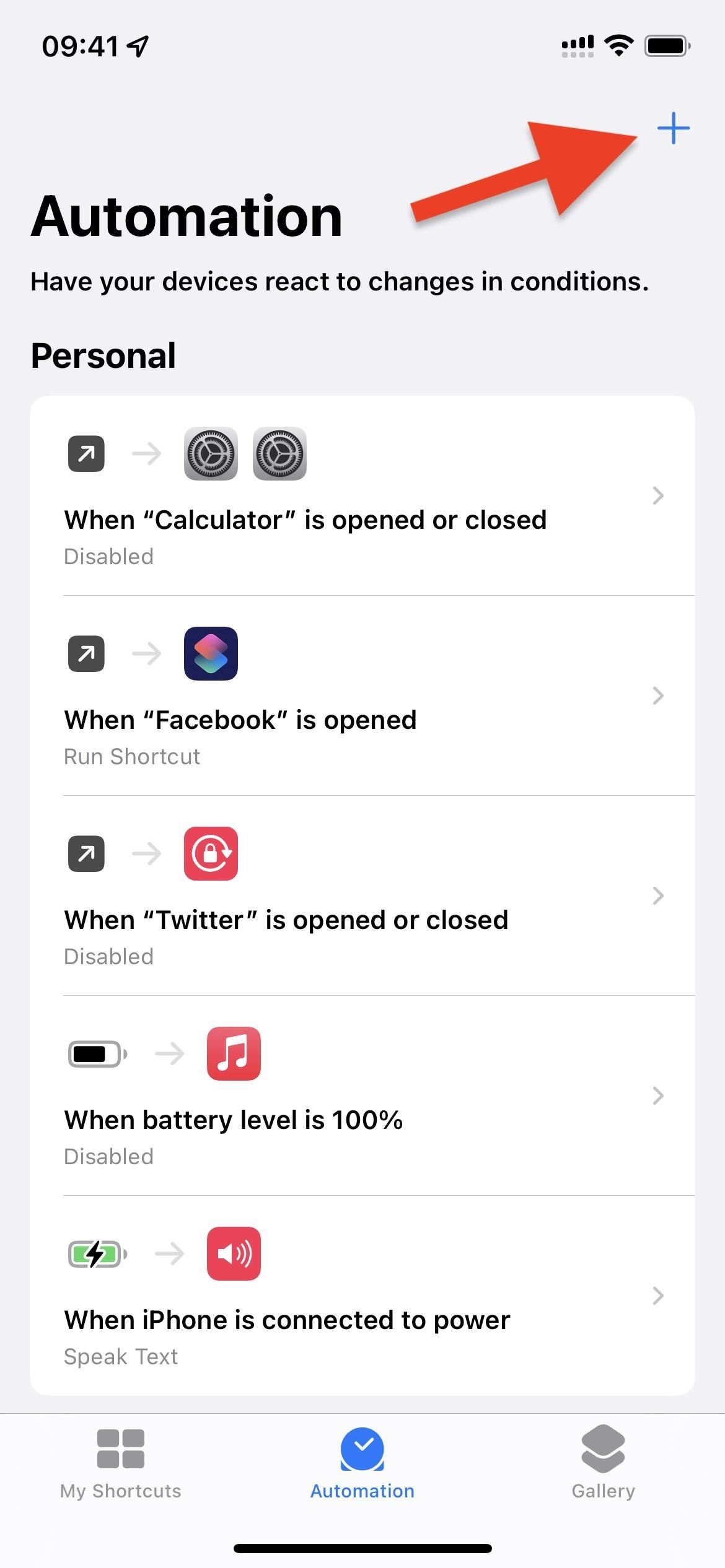
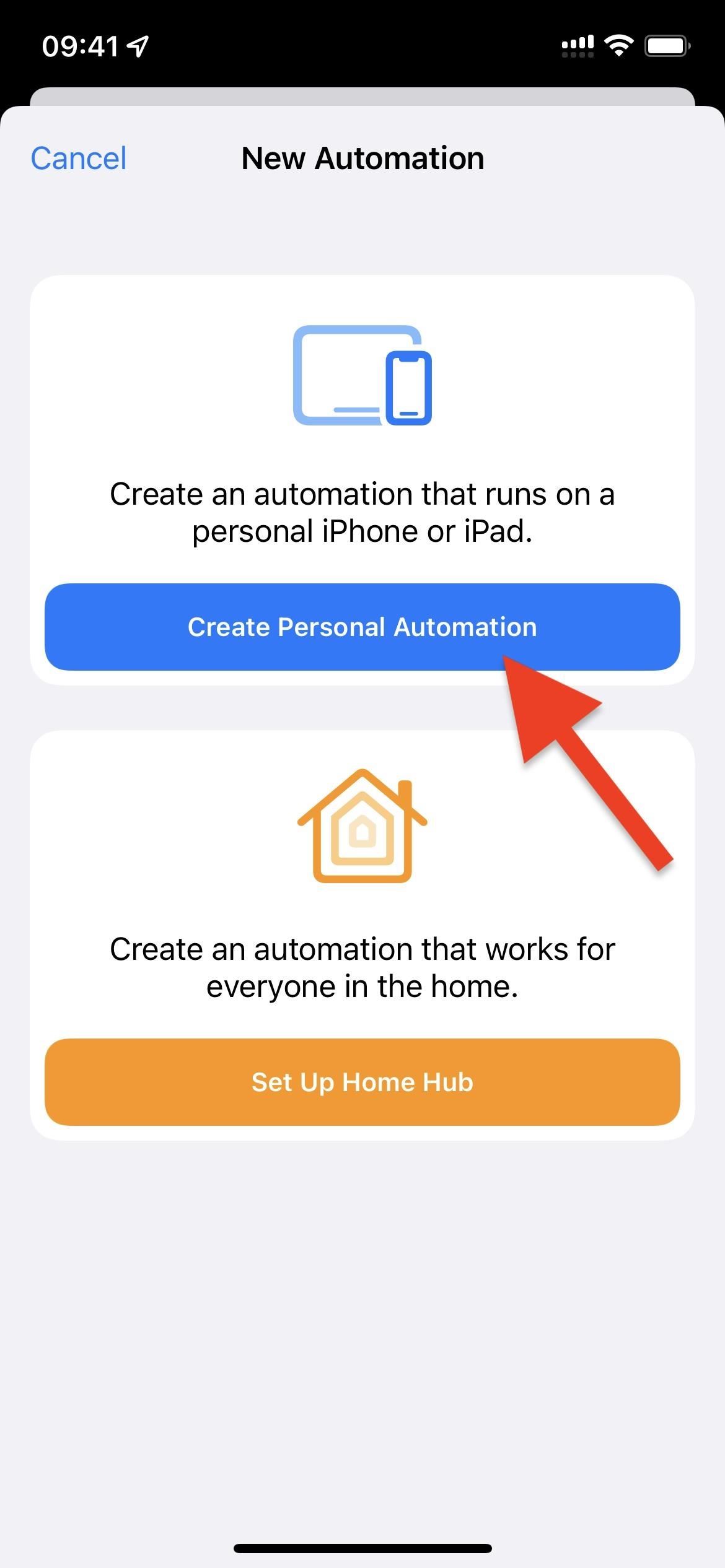
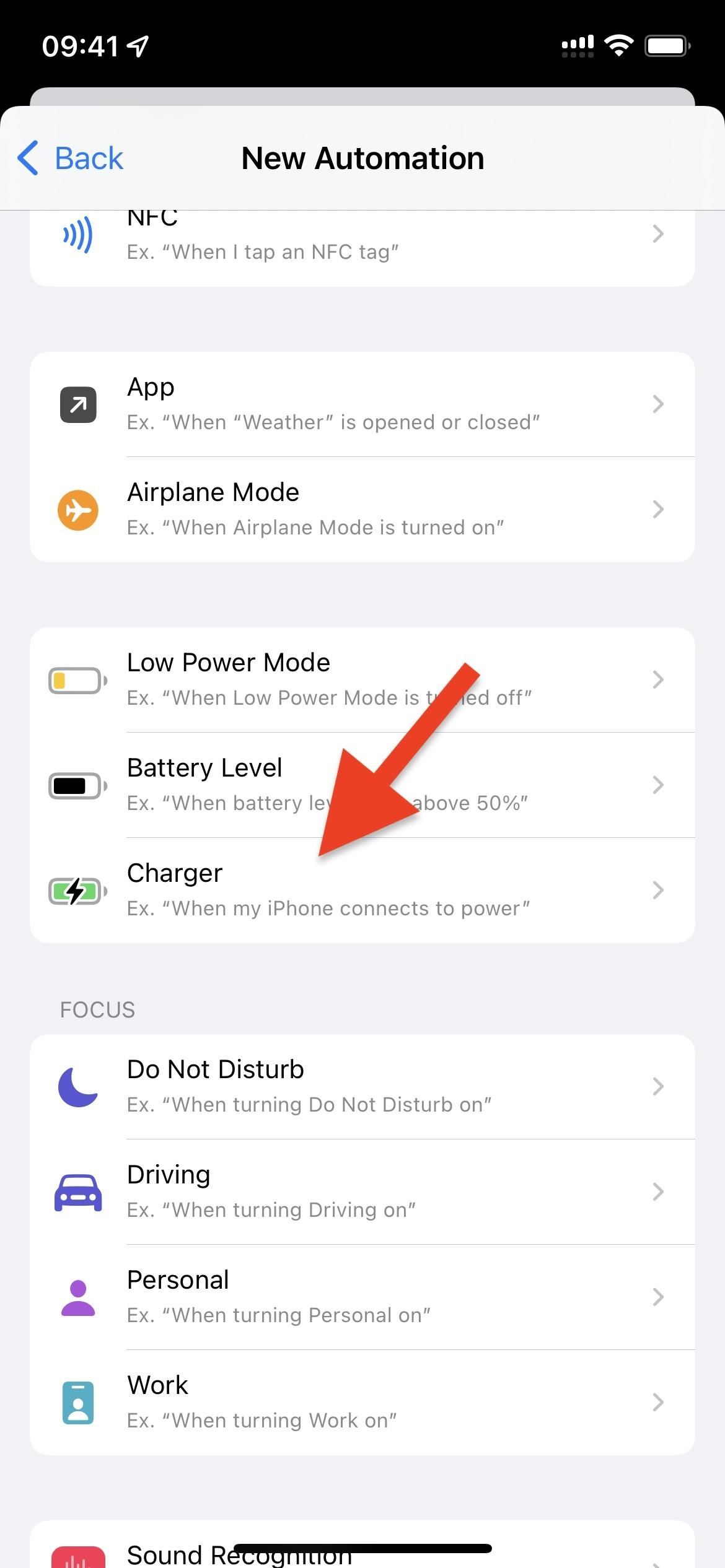
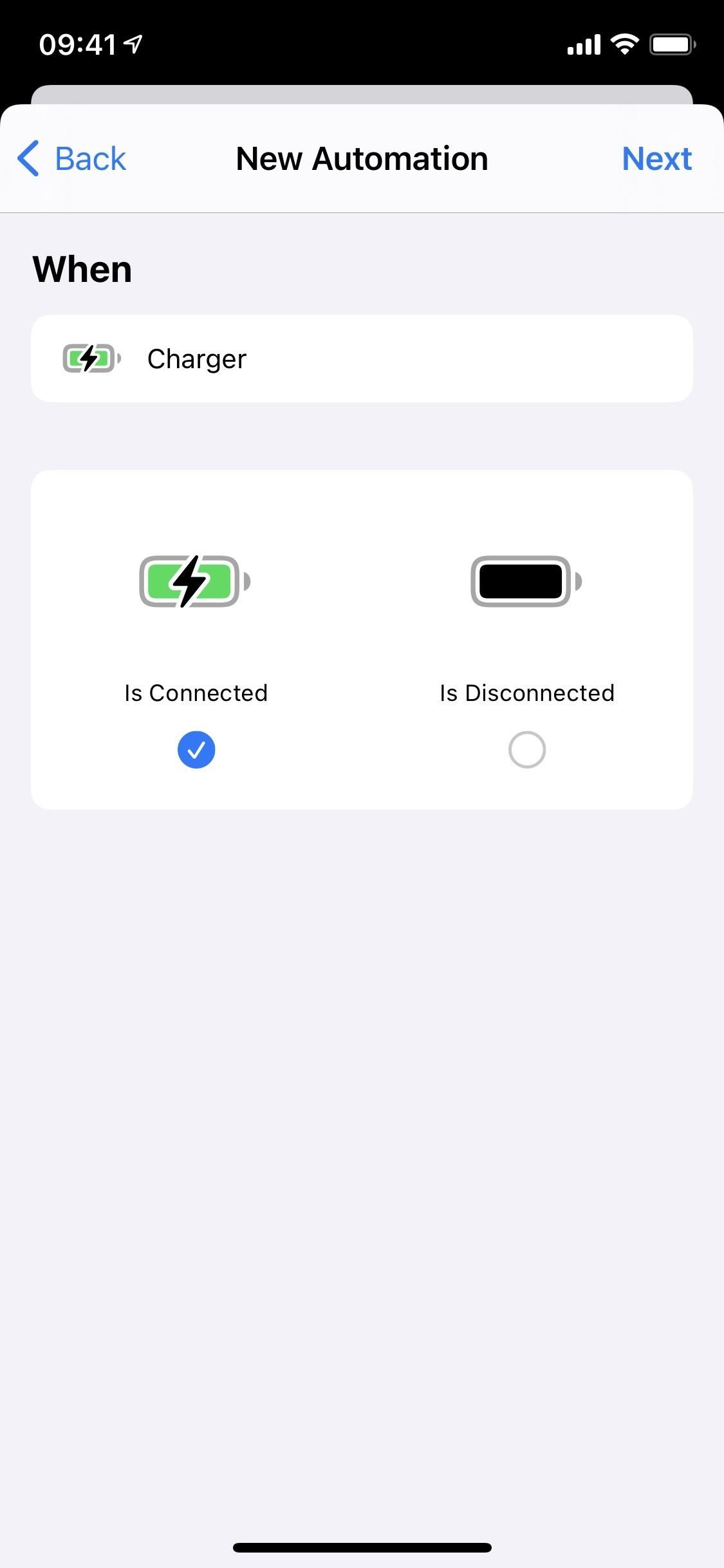
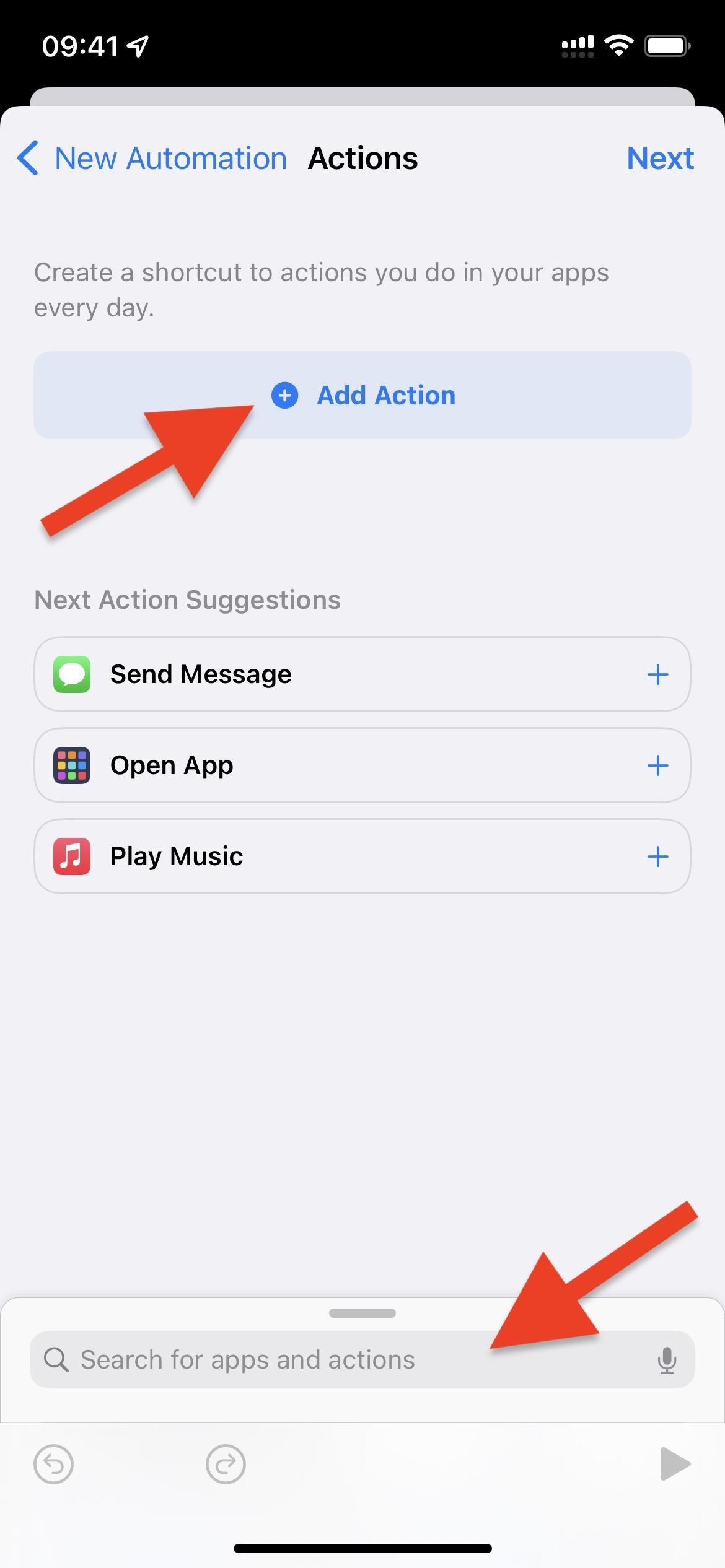
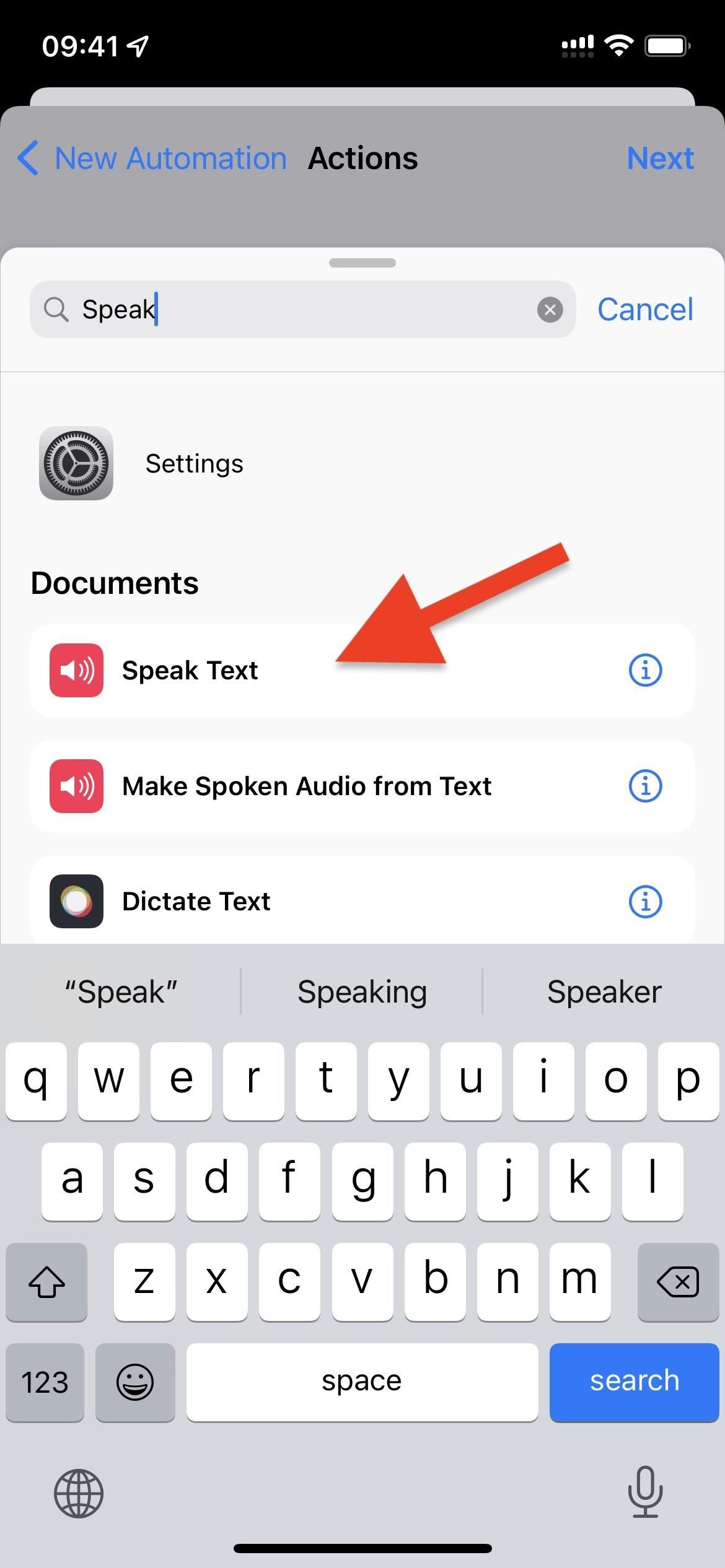
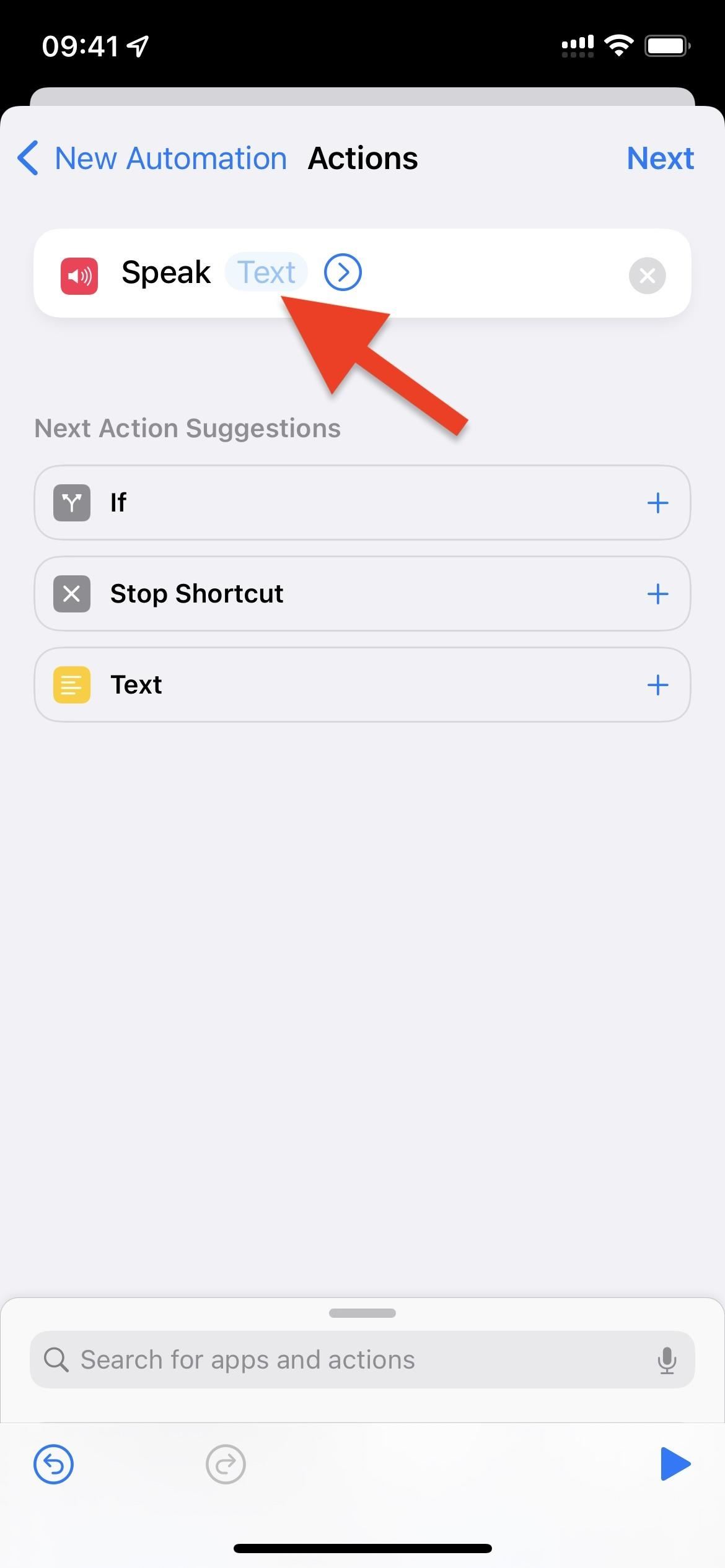
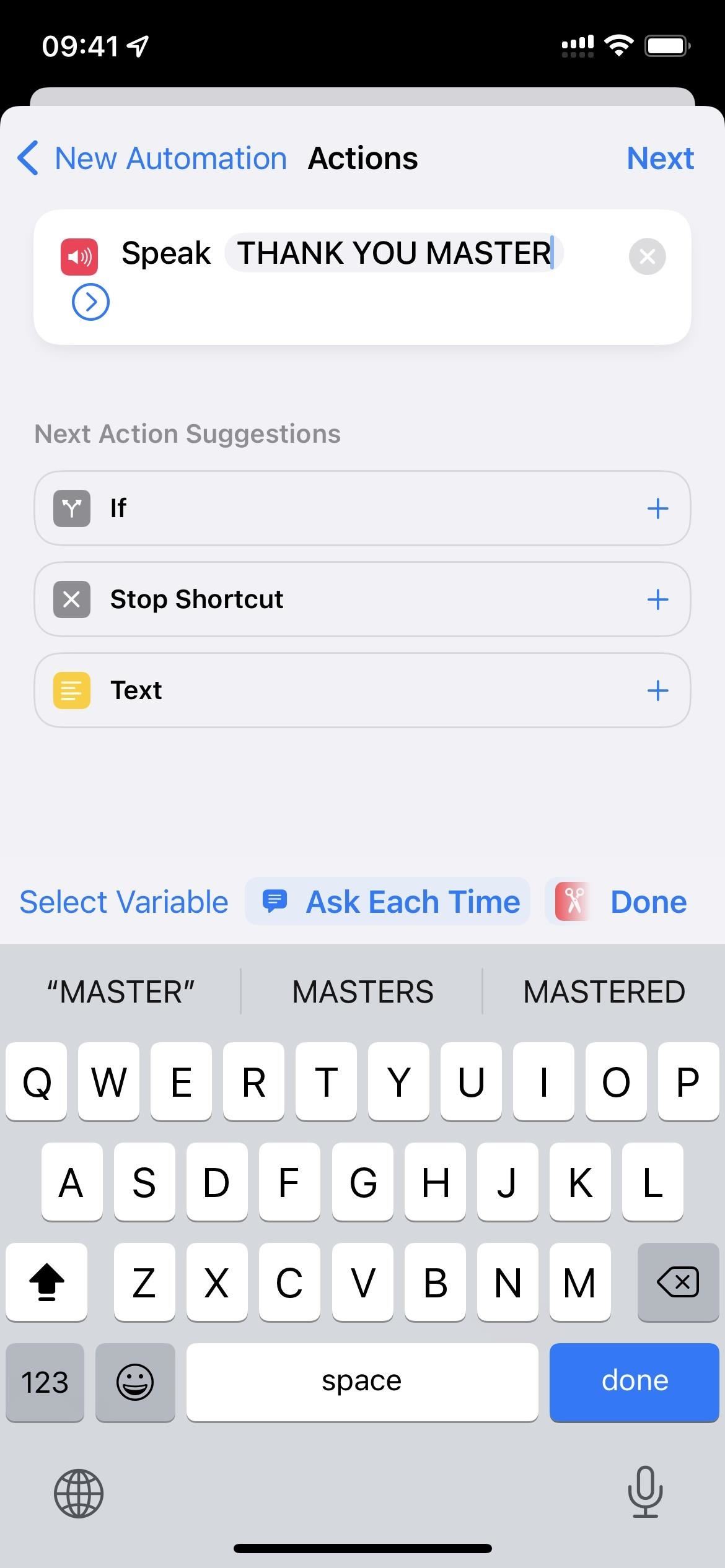
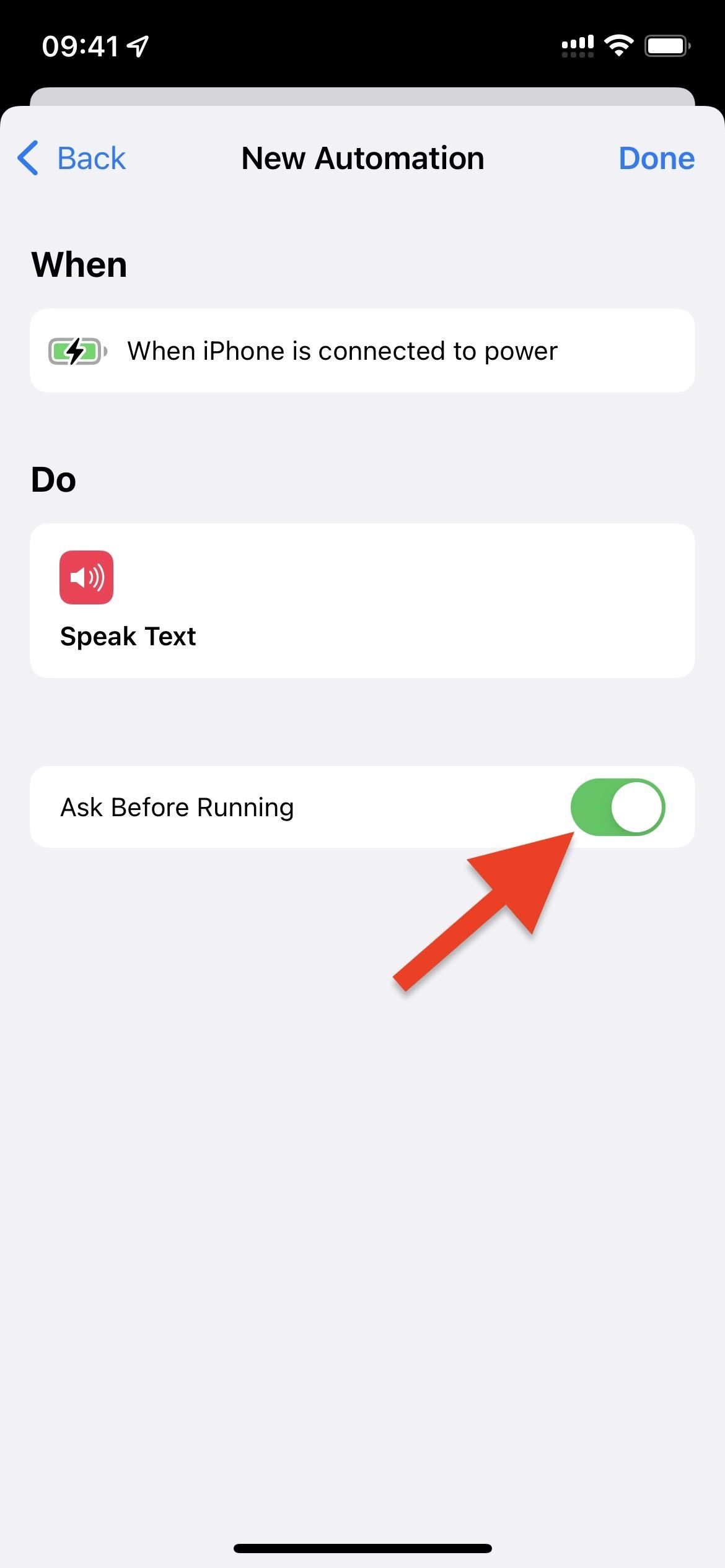
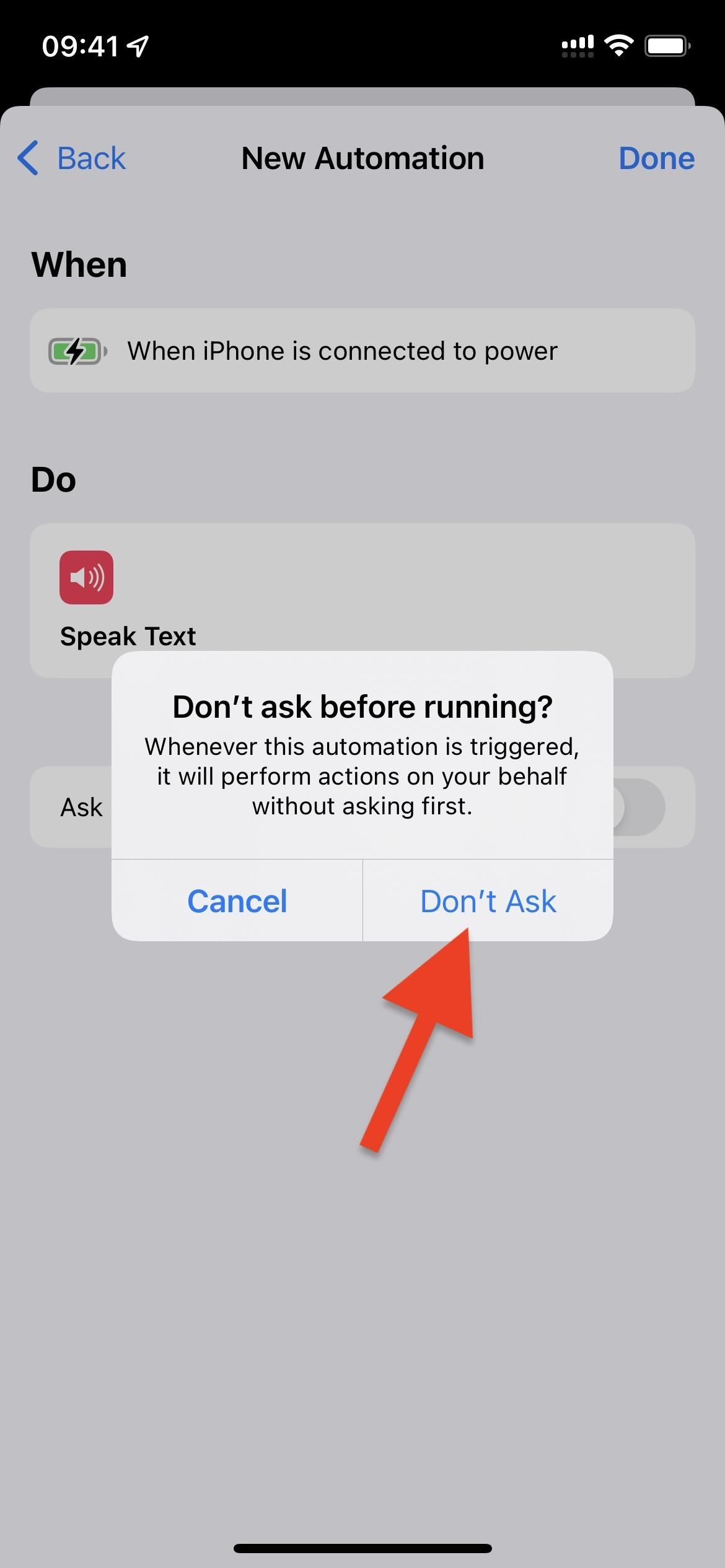



Napsat komentář